Apple telah mempermudah pengguna iPhone, iPad, dan Mac untuk berbagi kata sandi dengan aman Pembaruan iOS 17. Jika sebelumnya Anda memerlukan aplikasi eksternal untuk mengelola kata sandi dan membagikannya kepada orang yang Anda percaya, kini Apple telah menyediakan fitur ini dan menyebutnya “Family Passwords”, dan kini Anda juga dapat berbagi kata sandi dengan orang yang dipercaya. Fitur ini berfungsi jika semua peserta menggunakan iOS 17, iPadOS 17, atau macOS 14 Sonoma. Kemudian Anda dan teman, keluarga, atau kolega Anda dapat langsung mengakses nama pengguna dan kata sandi Anda untuk situs web, aplikasi, dan layanan streaming. Berhati-hatilah dan hanya bagikan kredensial dengan orang yang Anda percayai sepenuhnya. Jadi bagaimana Anda membagikan kata sandi dengan orang yang Anda percayai?
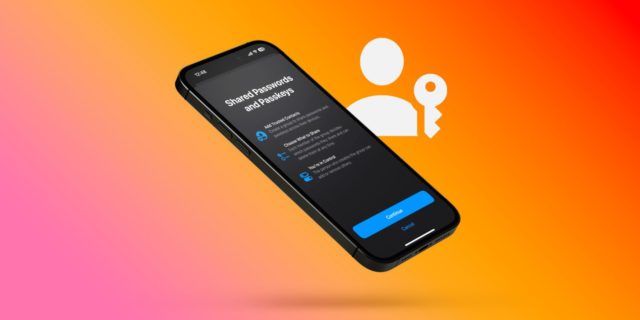
Fakta singkat tentang berbagi kata sandi
Anda harus masuk dengan Akun Apple Anda untuk membuat dan menggunakan kombinasi kata sandi bersama.

- Setidaknya salah satu perangkat Anda harus menjalankan iOS 17, iPadOS 17, atau macOS 14 Sonoma atau lebih baru.
- Anda tidak dapat mengundang orang di Kontak kecuali perangkat mereka diperbarui.
- Kata sandi bersama disimpan di Rantai Kunci iCloud.
- Memindahkan kata sandi ke kumpulan kata sandi bersama akan mengakibatkan kata sandi tersebut tidak dapat diakses pada perangkat yang menggunakan pembaruan yang sudah ketinggalan zaman.
- Hanya pemilik grup kata sandi bersama yang dapat menambah atau menghapus orang atau menghapus grup.
Buat kumpulan kata sandi bersama yang baru
Saat Anda membuat kumpulan kata sandi bersama yang baru, Anda dapat menamainya, menambahkan orang dari kontak Anda, mengirim undangan, dan mentransfer kata sandi atau kunci sandi ke kumpulan kata sandi tersebut dari kata sandi Anda sendiri atau kumpulan kata sandi bersama lainnya.
◉ Buka Pengaturan -> Kata Sandi.
◉ Otentikasi seperlunya untuk membuka daftar kata sandi.
◉ Klik tombol tambah (+).
◉ Pilih “Grup Bersama Baru” dan masukkan nama untuk grup Anda.
◉ Klik “+ Tambahkan Orang” untuk mulai mengundang anggota lain.
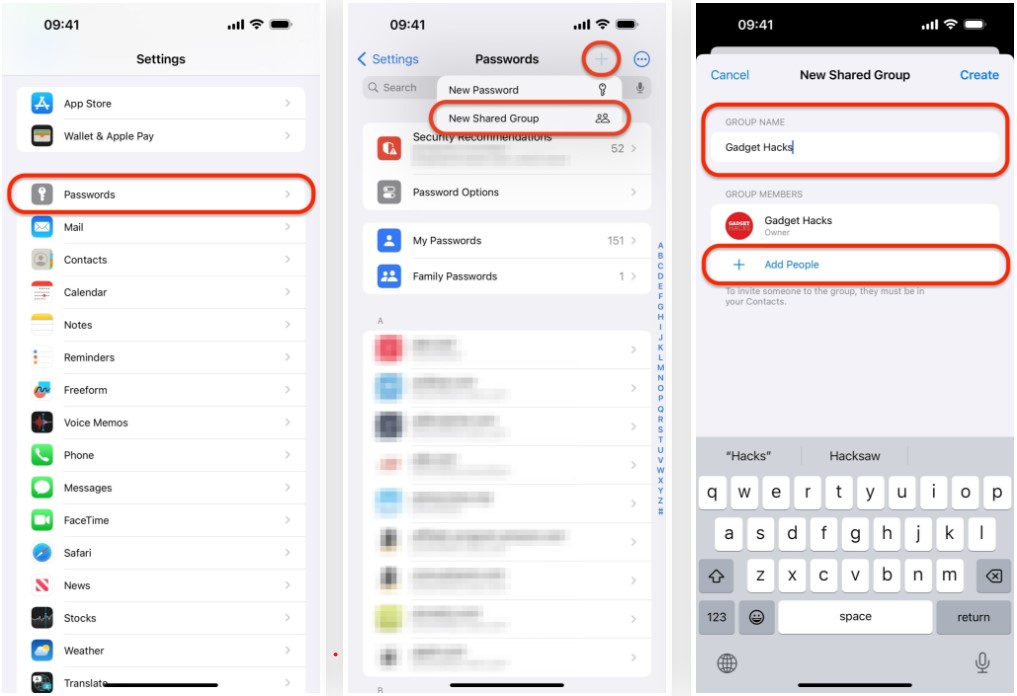
◉ Pilih kontak atau kontak yang ingin Anda tambahkan ke kumpulan kata sandi bersama yang baru. Orang berwarna biru memiliki akun Apple dan telah memperbarui perangkatnya. Dan orang-orang yang tampak berwarna abu-abu, Anda tidak dapat mengundang mereka sampai mereka memperbarui perangkatnya.
◉ Klik “Tambah” bila Anda siap. Anda dapat menambahkan lebih banyak orang nanti.
◉ Klik “Buat” untuk menyiapkan kata sandi bersama.

◉ Jika Anda memiliki perangkat lama yang belum menjalankan pembaruan iOS 17, iPadOS 17, atau macOS 14 Sonoma, Anda akan diminta untuk memperbaruinya jika Anda ingin mengakses kumpulan kata sandi bersama di perangkat tersebut.
◉Klik “Lanjutkan.”
◉ Temukan dan pilih kredensial akun yang ingin Anda bagikan dengan grup, lalu ketuk Transfer.
◉ Anda akan diminta untuk memberi tahu kontak Anda. Anda dapat mengklik “Jangan Sekarang” untuk melewati langkah ini atau “Beri tahu melalui Pesan” untuk mengundang mereka ke kumpulan kata sandi bersama.
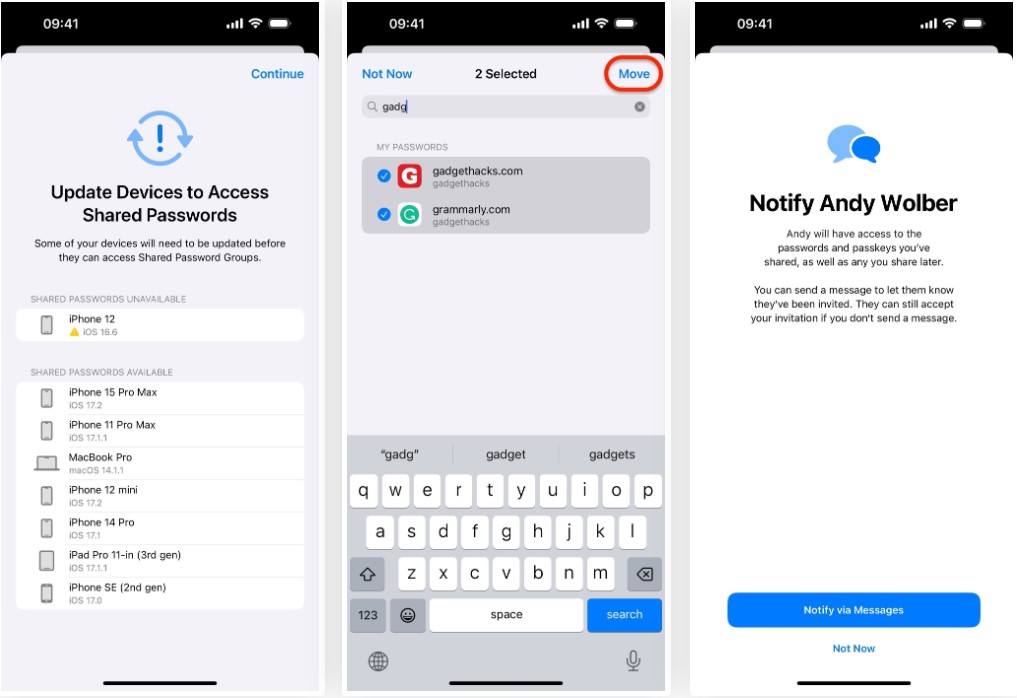
Terima undangan grup kata sandi bersama
◉ Buka undangan di Pesan, dan tekan “Lihat” untuk membukanya.
◉ Otentikasi seperlunya untuk membuka daftar kata sandi.
◉ Jika undangan berasal dari pengirim yang tidak dikenal, Apple akan memperingatkan Anda bahwa dia tidak ada dalam kontak Anda dan “Jangan terima undangan ini jika Anda tidak mengenal orang ini.” Klik “Batalkan” untuk keluar dari undangan atau “Terima” untuk bergabung dengan grup.
◉ Klik “OK” di layar selamat datang yang menjelaskan bahwa kredensial telah disinkronkan dan Anda dapat membagikan dan menghapus kredensial kapan saja, melihat anggota baru saat mereka bergabung, dan keluar dari grup kapan pun Anda mau.
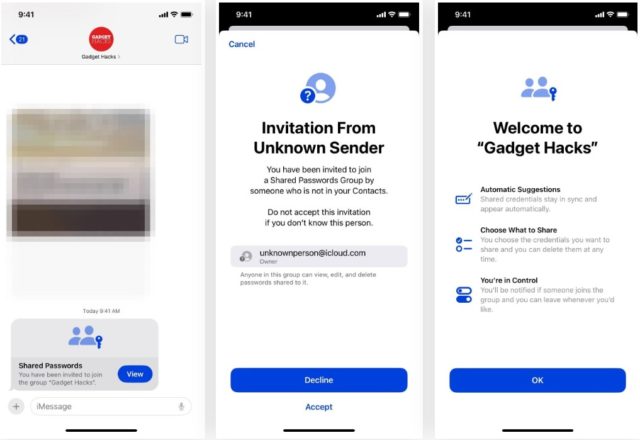
◉ Jika Anda memiliki perangkat lama yang belum menjalankan iOS 17, iPadOS 17, atau macOS 14 Sonoma, Anda akan diminta untuk memperbarui perangkat tersebut jika ingin mengakses kumpulan kata sandi bersama di perangkat tersebut. Klik "Lanjutkan".
◉ Di layar berikutnya, klik “Jangan Sekarang” jika Anda tidak ingin segera menambahkan kata sandi atau kunci sandi ke grup. Jika tidak, ketuk “Pilih Kata Sandi” untuk menambahkan kredensial akun ke grup.
◉ Transfer kata sandi seperti yang disebutkan di atas untuk membuat kumpulan kata sandi bersama.
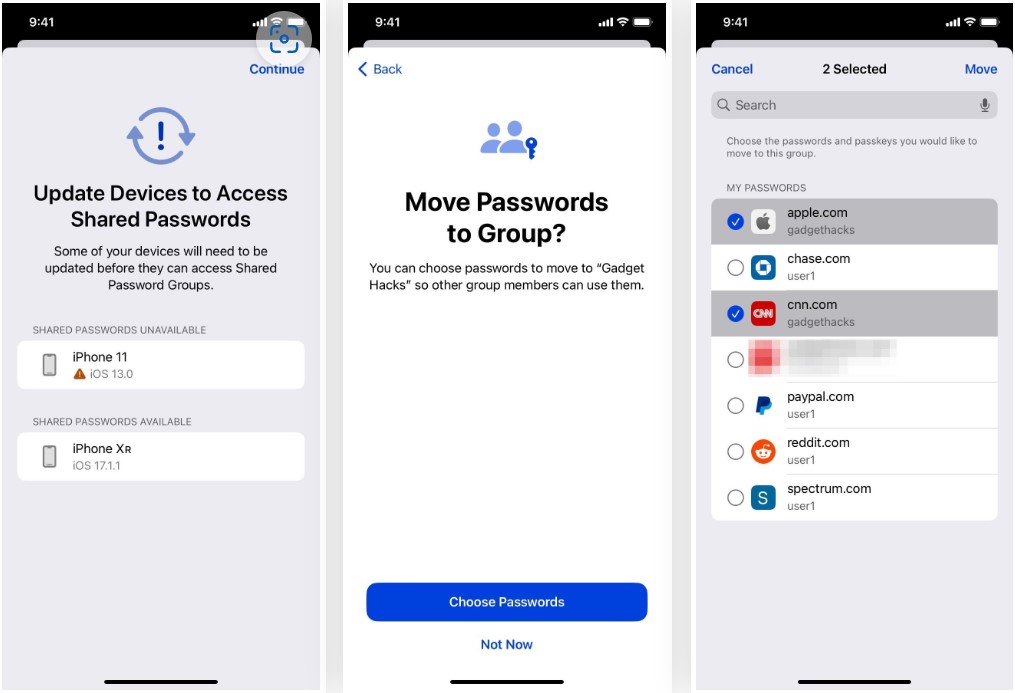
Hapus akun dari grup kata sandi bersama
Jika Anda ingin menghapus kredensial bersama, ada beberapa cara untuk melakukannya, ikuti salah satu dari empat metode berikut. Setelah dimulai, konfirmasikan dengan memilih “Hapus kata sandi bersama” atau “Hapus [#] kata sandi bersama” saat diminta.
◉ Tekan lama pada akun tersebut, lalu pilih “Hapus” dari tindakan cepat.
◉ Klik akun tersebut, lalu pilih “Hapus kata sandi” dari bawah.
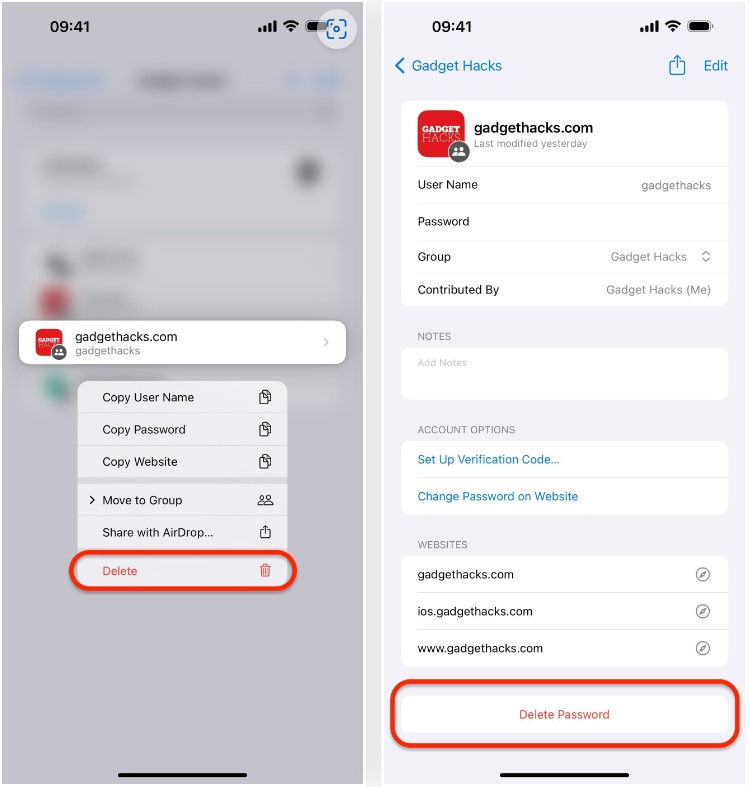
◉ Geser ke kiri pada akun, lalu tekan tombol “Hapus”.
◉ Klik “Edit”, pilih akun atau akun, lalu klik “Hapus”.
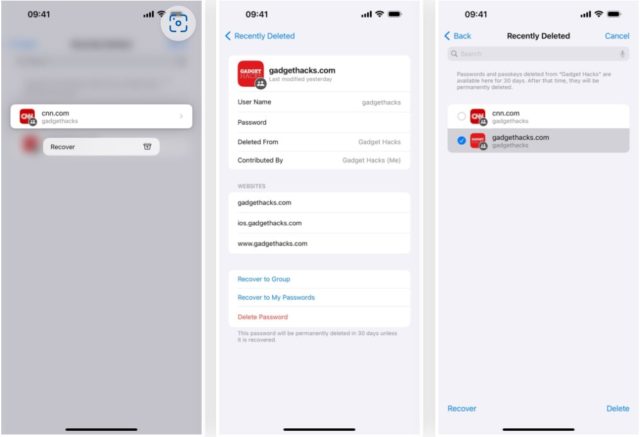
Kata sandi bersama yang dihapus akan dipindahkan ke bagian “Baru Dihapus” baru dalam grup kata sandi bersama, dapat diakses dari daftar kata sandi utama, dan dihapus secara permanen setelah 30 hari.
Jika Anda pemilik kredensial bersama, Anda memiliki opsi untuk memulihkan akun ke grup atau ke Kata Sandi Saya, atau segera menghapusnya. Jika Anda tidak membagikan kredensial, hanya Anda yang dapat memulihkan akun ke grup.
Hapus orang dari kumpulan kata sandi bersama
Sebagai pemilik grup kata sandi bersama, Anda memiliki wewenang untuk menghapus individu dan membatasi akses mereka ke kata sandi dan kunci sandi. Orang mungkin menyimpan salinan kredensial dan catatan akun, jadi sebaiknya Anda mengubah kata sandi setelah menghapus orang. Berikut cara menghapus seseorang dari kumpulan kata sandi bersama:
◉ Dalam tampilan daftar grup kata sandi bersama, klik “Kelola.”
◉ Pilih kontak yang ingin Anda hapus.
◉ Klik “Hapus dari grup” dan konfirmasi.
Hapus kumpulan kata sandi bersama:
◉ Dalam tampilan daftar grup kata sandi bersama, klik “Kelola.”
◉ Klik “Hapus Grup” lalu konfirmasi dengan mengklik “Hapus”.
Kata sandi bersama di seluruh perangkat Apple menjadikan Rantai Kunci iCloud lebih nyaman dari sebelumnya dan lebih kompetitif dengan pengelola kata sandi berbayar.
Sumber:

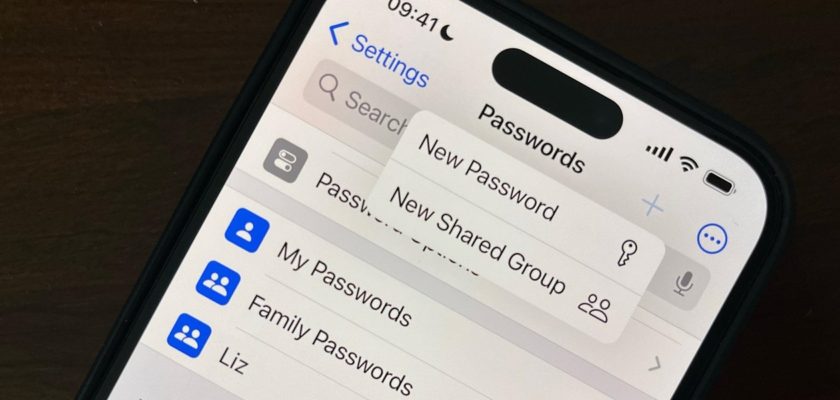
Terima kasih untuk artikel yang bagus 🌹
Bagus sekali... Pertanyaan di luar topik: Akankah harga iPhone turun dengan penawaran Black Friday?
Hai Rashid 🙋♂️, Sebenarnya hal ini belum bisa dipastikan. Apple biasanya menjaga harga tetap konstan hampir sepanjang tahun. Namun tentu saja, Anda mungkin menemukan beberapa diskon dari berbagai pengecer di Black Friday. Oleh karena itu, sebaiknya pantau penawaran yang tersedia dan pastikan validitasnya sebelum membeli. 😊📱💰
Luar biasa, terima kasih. Saya tidak tahu fitur ini. Mereka menghancurkan saya sesekali. Beri saya kata sandi ini. Berikan kata sandi itu. Terima kasih 😘
Halo Abdullah 🙋♂️, saya senang informasinya bermanfaat bagi Anda! Kini Anda tidak perlu mengingat semua kata sandi tersebut, cukup pastikan untuk membagikannya kepada orang yang Anda percayai sepenuhnya. Dan jangan lupa menikmati tur di dunia Apple yang indah 🍏😉.
Ha ha ha ha